懸案事項でした、スマートフォン SoftBank GALAPAGS 003SH のスクリーンショットを撮るための設定をしてみました。
いや~ ハマッタハマッタ
003SH単体でスクリーンショットを保存する方法はまだ無いようなので、AndroidSDKをインストールし、パソコンで撮る方法を実践しました。
手順ですが、自分の環境はWindows7(64bit)なのでネットで検索したとおりにやっても上手く行かない箇所がいくつかりました。
もし、同じような環境でお悩みの方はご参考にして頂ければ・・・
1.Android DepelopersからAndroid SDK(installer_r08-windows.exe )をダウンロード
2.Java Platform (JDK)(JDK)をダウンロードしてインストール
※ここではWindows x64(64bit版)ではなくWindowsをダウンロード
3.SHARP ADB USBドライバをダウンロードして解凍しておく(場所はどこでもOK)
4.WindowsR Server 2003 SP1 Platform SDK(PSDK-amd64.exe)をダウンロードしてインストール
5.スタートメニュー(Windowsボタン)>コントロールパネル>システムとセキュリティ>システム>(左側のメニューから)システムの詳細設定>(詳細設定ウィンドウの下にある)環境変数と進み
システム環境変数の中にあるPathをダブルクリックして出たシステム変数の編集ウィンドウの変数値最後尾に
;C:Program Files (x86)Androidandroid-sdk-windowsplatform-tools;
を追加。(この際、既に記述されている部分は絶対に削除したりしないように注意)
6.1でダウンロードしたAndroid SDKをインストールします。
ここで、インストール画面が次に進まないような場合は、2・3でダウンロードしたもののバージョンが違うという事ですので改めて正しい物をダウンロード、インストールしましょう。
7.003SHで、USBデバックモードの設定をします。MENUボタン>設定>アプリケーション>開発からUSBデバックモードにチェックを入れて、USB接続ケーブルでパソコンと接続します。
8.ドライバーのインストールが始まりますが、不明なデバイスという表示が出たら、マイコンピューターからプロパティ(スタートメニュー>コンピュータを右クリックしてプロパティでOK)を選択し、左側メニューにあるデバイスマネージャーをクリック
!マークの付いているデバイスを右クリックしてドライバーソフトウェアの更新をクリックし、コンピューターを参照してドライバーソフトウェアを検索しますを選択、参照ボタンを押し、3でダウンロードしたUSBドライバーが入っているフォルダを選択しOKボタンを押してドライバーをインストールします。
9.Android SDKをインストールしたフォルダ(C:Program Files (x86)Androidandroid-sdk-windows)のtoolsフォルダの中にあるddms.batをダブルクリック。
コマンドプロンプトが立ち上がった後、しばらく待つとDalvik Debug Monitorが起動します。
ここで Failed to get the adb version: cannot run program “adb”:CreateProcess error=2 というエラーが出てハマリました。
5.で設定した環境変数が間違っていたためです。
Program Files と (x86) の間には半角スペースが必要だったのですが、入れていませんでした・・・
Dalvik Debug Monitorのメニューバーから、Device>Screen captureをクリックすると新しいウィンドウが出て003SHで表示している画面が出ますので、Saveボタンを押して任意の場所に画像として保存します。(pngファイルのようですが、Copyボタンを押して画像処理ソフトで開き、編集してJpgなど他の形式で保存する事も可能です)
こうしてなんとかかんとかスクリーンショットを撮影したものが下の画像。
上記で紹介しました方法はあくまでも自分の環境でうまくいった方法です。
特に、環境変数の編集は間違えると最悪パソコンが起動しないというような問題を引き起こす場合がありますので、この方法を試すときは必ず自己責任でお願いします。
何かトラブルがありましても当方は一切責任を負えませんので悪しからず。
以下、参考にさせて頂いたブログエントリーをご紹介させて頂きます。
- てんしょんMIX・・003SH】とりあえず設定まとまった【Android
- KeroKero-KRの雑記帳・・・GALAPAGOS 003SHのスクリーンショット
- 購入したデジモノの価格とレビュー・・・REGZA Phone T-01Cのスクリーンショット(キャプチャ)
今後はスクリーンショットで管理人が入れたアプリやウィジェットなども紹介していきたいと思っています。



コメント
[…] ってみました。 単体ではスクリーンショットはとれないので、またまたAndroid-SDKを使用する事になります。 Android-SDKのインストールと設定は、以前書いた003SHのものを参照してください。 […]